win 7旗舰版系统中设置文件最高权限的门径
win 7旗舰版系统中设置文件最高权限的门径 win7旗舰版系统官网整理发布win 7 旗舰版系统中设置文件最高权限的门径,能够更好的帮助一些在同一局域网中共享文件资源的用户能够在取得了win7系统文件的最高权限后,更加便利的共享到win7旗舰版系统的文件资源,如下win 7 旗舰版系统中设置文件最高权限的门径介绍:
设置bing标准账户对"客户资料"文件的访问权限,其具体操作步骤如下。
首先.打开高级设置对话框:打开"客户资料属性"对话框,选择M安全"选 项卡,然后单击右下角的高级按钮。接着,单击“更改权限”按钮:打开"客户资料的高级安全设置"对话框,在 "权限”选项卡中单击更改权限按钮。接下来,添加需设置的账户:打开更改设置权限的设置对话框,单击添加按钮。
然后.单击“高级”按钮:打开"选择用户或组"对话框,保持默认设置的对 象类型和查找位置不变,单击高级按钮。接着,查找用户账户:打开对应的对话框.此时,在"搜素结果"列表 框中没有任何内容,单击立即查找按钮。接着,选择需设置的账户:在"捜素结果"列表框中将显示出搜索结果, 这里选择名为bing的账户,然后单击确定按钮。
然后.查看添加的用户:返回“选择用户或组"对话框,在该对话框的 "输入要选择的对象名称"文本框中添加了本 机中名为bing的用户账户,然后单击确定按钮。
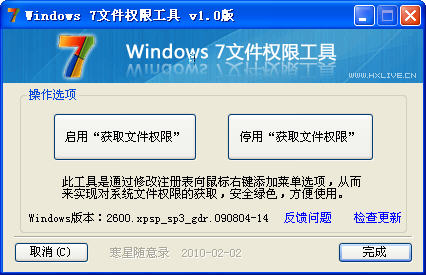
然后.设置访问权限:打开"客户资料的权限项目"对话框. 限"列表框中设置"读取权限"为*允许 他都为"拒绝",单击确定按钮。
接着.查看设置的用户权限:返回"客户资料的高级安全设置"对话框,在 "权限项目-列表框中可看到添加的账户设置, 单击确定按钮
最后.完成文件的高级设置:打开"Windows安全"提示对话框.单击是按钮返回"客户资料的高级安全设置"对话框, 依次单击确定按钮完成设置。
希望通过上述的方法详解,很简单吧?
相关阅读
win7系统排行
热门教程
软件合集